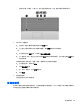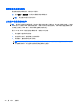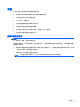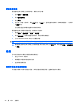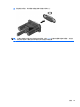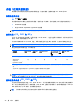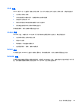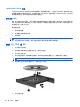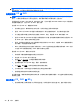Notebook computer user guide-Windows Vista
注: 有关使用笔记本计算机附带的软件的详细信息,请参阅软件制造商的说明文档。该说明文档可能
随软件提供,以光盘形式提供或在制造商网站上提供。
创建或刻录 CD 或 DVD
注意: 遵守版权警告。根据适用的版权法,未经授权擅自复制受版权保护的资料(包括计算机程序、
影片、广播节目和录音在内)属于违法行为。请不要将本笔记本计算机用于上述目的。
如果光驱是 CD-RW、DVD-RW 或 DVD±RW 光驱,您可以使用 Windows Media Player 等软件刻
录数据和音频文件,包括 MP3 和 WAV 音乐文件。
在刻录 CD 或 DVD 时,请遵循以下准则:
●
在刻录光盘之前,请保存所有打开的文件,然后关闭这些文件和所有程序。
●
通常,CD-R 或 DVD-R 非常适于刻录音频文件,因为在复制信息后,无法再对其进行更改。
●
由于某些家用和车载立体声系统无法播放 CD-RW,因此,请使用 CD-R 来刻录音乐 CD。
●
通常,CD-RW 或 DVD-RW 非常适于刻录数据文件,或者,在将音频或视频刻录到无法更改的 CD
或 DVD 之前,使用它们来测试这些内容。
●
通常,家用系统中使用的 DVD 播放器并不支持所有的 DVD 格式。请参阅 DVD 播放器附带的
用户指南,以查看支持的格式列表。
●
MP3 文件使用的空间比其它音乐文件格式小,MP3 光盘的创建过程与数据文件相同。MP3 文件
只能在 MP3 播放器或安装了 MP3 软件的计算机上播放。
要刻录 CD 或 DVD,请执行以下操作:
1. 将源文件下载或复制到硬盘驱动器上的文件夹中。
2. 将空白 CD 或 DVD 插入外接光驱。
3. 选择开始 > 所有程序,然后选择要使用的软件名称。
4. 选择要创建的 CD 或
DVD 类型:数据、音频或视频。
5. 右击开始,单击浏览,然后浏览到源文件的存储文件夹。
6. 打开该文件夹,然后将这些文件拖到包含空白光盘的驱动器中。
7. 按照所选择的程序中的说明启动刻录过程。
有关具体说明,请参阅软件制造商的说明文档。该说明文档可能随软件提供,以光盘形式提供或在制造
商网站上提供。
取出光盘(CD、DVD 或 BD)
1. 按驱动器挡板上的释放按钮 (1) 释放光盘托盘,然后轻轻向外拉出托盘 (2),直至不能拉动为止。
48
第 4 章 多媒体